- Miksi Fortniten luku 3 kaatuu jatkuvasti?
- Korjaus: Fortnite Chapter 3 kaatuu PC:llä
- 1. Tarkista Järjestelmävaatimukset
- 2. Päivitä näytönohjaimet
- 3. Päivitä Windows
- 4. Suorita peli järjestelmänvalvojana
- 5. Sulje taustalla suoritettavat tehtävät
- 6. Aseta korkea prioriteetti Task Managerissa
- 7. Asenna DirectX (uusin) uudelleen
- 8. Poista Windowsin palomuuri tai virustorjuntaohjelma käytöstä
- 9. Aseta Virta-asetuksissa High Performance
- 10. Sulje peli Background Appsista
- 11. Asenna Microsoft Visual C++ Runtime uudelleen
- 12. Suorita puhdas käynnistys
- 13. Yritä poistaa peittokuvasovellukset käytöstä
- 14. Tarkista ja korjaa pelitiedostot
- 15. Poista CPU:n tai GPU:n ylikellotus käytöstä
- 16. Päivitä Fortniten luku 3
- 17. Säädä yhteensopivuustilaa
- 18. Pakota DirectX 11:n käyttö
- Kuinka korjata Fortnite Chapter 3 kaatuminen PC:llä?
- Miksi Fortnite kaatuu, kun avaan pelin?
- Kuinka korjaan Fortniten näytönohjaimen kaatumisen?
- Kuinka korjata vioittuneet tai puuttuvat Fortnite-pelitiedostot?
- Kuinka korjata Fortnite Chapter 3, joka ei toimi Windows 10:ssä?
- Miksi Fortnite kaatuu jatkuvasti tietokoneellani?
- Kuinka ottaa pelin sisäinen peitto käyttöön Fortniten luvussa 3?
- Miksi Fortniteni ei lataudu?
- Miksi näytönohjainkorttini ei renderöi pelejä oikein?
- Miksi en voi käyttää Fortnitea tietokoneellani?
- Kaatuuko Fortnite ilmainen PS4:llä?
- Kuinka korjata Fortniten kaatumisongelma?
- Kuinka korjata Fortnite, joka ei vastaa PS4: llä?
Koska täysin uusi Fortnite Chapter 3 on esitelty äskettäin, siinä on ilmeisesti muutama ongelma tai bugi, jotka vaikuttavat periaatteessa pelaamiseen. Nyt useat pelaajat raportoivat kohtaavansa Fortnite Chapter 3 Crashing -ongelman tietokoneessaan, joka on korjattava kokonaan. Samaan aikaan online battle royale -peli saa paljon aktiivisia pelaajia, minkä vuoksi startup-kaatumisongelma yleistyy pelaajien keskuudessa.
Lue myös: Opas: Fortnite Chapter 3 FPS Boost
Nyt, jos olet myös yksi uhreista, jotka kohtaavat käynnistyksen kaatumisongelman Windows-tietokoneessa, varmista, että noudatat tätä vianetsintäopasta. Siitä tulee yksi PC-pelaajien yleisimmistä ongelmista käynnistyksen kaatumiseen tai käynnistämättä jättämiseen liittyvien ongelmien ratkaisemisesta riippumatta siitä, mitä peliä he pelaavat. Joten alla on pari mahdollista kiertotapaa, joiden pitäisi auttaa sinua. Sinun ei tarvitse huolehtia siitä.

Miksi Fortniten luku 3 kaatuu jatkuvasti?
Näyttää siltä, että käynnistyksen kaatumisongelma voi johtua useista syistä, kuten vioittuneet tai puuttuvat pelitiedostot, vanhentunut Windows, vanhentunut peliversio, yhteensopimattomat PC-kokoonpanot, vanhentunut näytönohjain, tarpeettomat taustalla toimivat sovellukset, Visual C++:n ongelmat jne. vanhentunut DirectX-versio, käynnistyssovellukset, virustorjunta- tai tietoturvaohjelmiston estoongelmat, peittokuvasovellukset jne. voivat laukaista tällaisen ongelman.
Voi jopa olla mahdollista, että pelin suoritettava tiedosto ei toimi järjestelmänvalvojana tai että tietokoneessa on ylikellotettu CPU/GPU, joka on ristiriidassa pelin toimivuuden kanssa. Joten, hukkaamatta enempää aikaa, hyppääkäämme asiaan.
Mainokset
Korjaus: Fortnite Chapter 3 kaatuu PC:llä
Mainos
Voit myös katsoa alla olevaa video-opastusta korjataksesi kaatumisongelman. Muussa tapauksessa noudata alla olevaa perusteellista ohjetta.
1. Tarkista Järjestelmävaatimukset
On aina parempi aloittaa PC-pelien kaatumisongelman vianmääritys tarkistamalla järjestelmävaatimukset. Varmista, että sinulla on yhteensopiva PC-kokoonpano, jotta Fortnite Chapter 3 -peli toimii kunnolla ilman minkäänlaisia ongelmia.
Mainokset
Järjestelmän vähimmäisvaatimukset:
- Käyttöjärjestelmä: Windows 7/8/10 64-bittinen
- Prosessori: Core i3-3225 3,3 GHz
- Muisti: 4 Gt RAM-muistia
- Grafiikka: Intel HD 4000 PC:ssä; Intel Iris Pro 5200
- Varastointi: 15 Gt vapaata tilaa
Suositellut järjestelmävaatimukset:
- Käyttöjärjestelmä: Windows 10 64-bittinen
- Prosessori: Core i5-7300U 3,5 GHz, AMD Ryzen 3 3300U tai vastaava
- Muisti: 2 Gt RAM-muistia
- Grafiikka: Nvidia GTX 960, AMD R9 280 tai vastaava DX11 GPU
- Varastointi: 15 Gt vapaata tilaa
2. Päivitä näytönohjaimet
Windows-järjestelmän grafiikkaohjaimet on aina päivitettävä, jotta kaikki ohjelmat toimivat sujuvasti. Tehdä tämä:
Mainokset
- Oikealla painikkeella päällä Aloitusvalikko avaamaan Pikakäyttövalikko.
- Klikkaa Laitehallinta luettelosta.
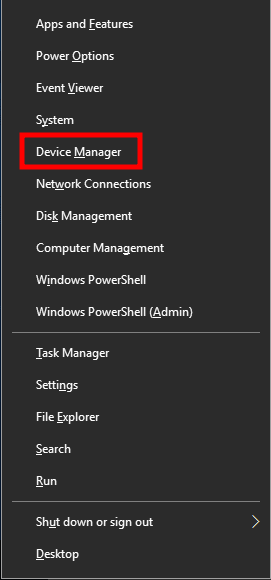
- Nyt, tuplaklikkaus päällä Näytön sovittimet luokkaa laajentaaksesi luetteloa.

- Sitten oikealla painikkeella näytönohjaimen nimessä.
- Valitse Päivitä ohjain > Valitse Hae ohjaimia automaattisesti.
- Jos päivitys on saatavilla, se lataa ja asentaa uusimman version automaattisesti.
- Kun olet valmis, muista käynnistää tietokoneesi uudelleen tehosteiden muuttamiseksi.
Vaihtoehtoisesti voit ladata grafiikkaohjaimen uusimman version manuaalisesti ja asentaa sen suoraan näytönohjaimesi valmistajan viralliselta verkkosivustolta. Nvidian näytönohjaimen käyttäjät voivat päivittää GeForce Experience -sovelluksen Nvidian virallisen sivuston kautta. Samaan aikaan AMD-näytönohjaimen käyttäjät voivat vierailla AMD:n verkkosivustolla.
3. Päivitä Windows
Windows-käyttöjärjestelmän koontiversion päivittäminen on aina välttämätöntä PC-käyttäjille sekä PC-pelaajille järjestelmähäiriöiden, yhteensopivuusongelmien ja kaatumisten vähentämiseksi. Samaan aikaan uusin versio sisältää enimmäkseen lisäominaisuuksia, parannuksia, tietoturvakorjauksia ja paljon muuta.Tehdä se:
- Lehdistö Windows + I avaimet avataksesi Windowsin asetukset valikosta.

- Napsauta seuraavaksi Päivitys ja suojaus > Valitse Tarkista päivitykset alla Windows päivitys osio.
- Jos ominaisuuspäivitys on saatavilla, valitse lataa ja asenna.
- Päivityksen valmistuminen voi kestää hetken.
- Kun olet valmis, käynnistä tietokone uudelleen asentaaksesi päivityksen.
4. Suorita peli järjestelmänvalvojana
Varmista, että käytät pelin exe-tiedostoa järjestelmänvalvojana, jotta voit välttää käyttöoikeusongelmien käyttäjätilin hallinnan. Sinun tulisi myös käyttää Steam-asiakasohjelmaa järjestelmänvalvojana tietokoneellasi. Tehdä tämä:
- Oikealla painikkeella päällä Fortnite Luku 3 exe-pikakuvaketiedosto tietokoneellesi.
- Valitse nyt Ominaisuudet > Napsauta Yhteensopivuus -välilehti.

- Muista klikata Suorita tämä ohjelma järjestelmänvalvojana valintaruutu.
- Klikkaa Käytä ja valitse OK tallentaaksesi muutokset.
Muista tehdä samat vaiheet myös Steam-asiakkaalle. Sen pitäisi auttaa sinua korjaamaan Fortnite Chapter 3 -ongelma tietokoneellasi.
5. Sulje taustalla suoritettavat tehtävät
Tarpeettomat taustalla suoritettavat tehtävät tai ohjelmat voivat kuluttaa paljon järjestelmäresursseja, kuten suorittimen tai muistin käyttöä, mikä kirjaimellisesti vähentää järjestelmän suorituskykyä. Tästä syystä käynnistyksen kaatumis-, viive-, latausongelmat ilmenevät melko usein. Sulje vain kaikki tarpeettomat taustalla suoritettavat tehtävät kokonaan. Tehdä tämä:
- Lehdistö Ctrl + Shift + Esc avaimet avataksesi Tehtävienhallinta.

- Napsauta nyt Prosessit -välilehti > Napsauta valitaksesi tehtävät, jotka ovat tarpeettomasti käynnissä taustalla ja kuluttavat riittävästi järjestelmäresursseja.
- Klikkaa Lopeta tehtävä sulkeaksesi sen yksitellen.
- Kun olet valmis, käynnistä järjestelmä uudelleen.
Nyt voit tarkistaa, oletko korjannut Fortniten luvun 3 kaatumisen tietokoneellasi vai et. Jos ei, noudata seuraavaa menetelmää.
6. Aseta korkea prioriteetti Task Managerissa
Aseta pelisi etusijalle korkeammassa segmentissä Tehtävienhallinnan avulla, jotta Windows-järjestelmäsi ajaa peliä oikein. Tehdä tämä:
- Oikealla painikkeella päällä Aloitusvalikko > Valitse Tehtävienhallinta.
- Klikkaa Prosessit välilehti > Oikealla painikkeella päällä Fortnite Luku 3 pelitehtävä.
- Valitse Aseta prioriteetti to Korkea.
- Sulje Tehtävienhallinta.
- Suorita lopuksi Fortnite Chapter 3 -peli tarkistaaksesi, kaatuuko se PC:llä vai ei.
7. Asenna DirectX (uusin) uudelleen
Yritä asentaa DirectX:n uusin versio uudelleen osoitteesta Microsoftin virallinen verkkosivusto tietokoneellasi/kannettavallasi. Sinun tarvitsee vain ladata ja asentaa DirectX-asennuspaketti ja suorittaa se. Muista, että tarvitset DirectX 12:n tai uudemman käyttääksesi Fortnite Chapter 3 -peliä oikein.
8. Poista Windowsin palomuuri tai virustorjuntaohjelma käytöstä
Todennäköisyys on riittävän suuri, että Windows Defenderin oletuspalomuurisuojaus tai mikä tahansa kolmannen osapuolen virustorjuntaohjelma estää käynnissä olevia yhteyksiä tai pelitiedostoja toimimasta kunnolla. Muista siis poistaa reaaliaikainen suojaus ja palomuurisuojaus väliaikaisesti käytöstä tai poistaa ne käytöstä. Sitten sinun tulee yrittää ajaa peliä tarkistaaksesi, onko Fortnite Chapter 3 Crashing on PC -ongelma korjattu vai ei. Tehdä tämä:
- Klikkaa Aloitusvalikko > Tyyppi palomuuri.
- Valitse Windows Defenderin palomuuri hakutuloksesta.
- Napsauta nyt Ota Windows Defenderin palomuuri käyttöön tai poista se käytöstä vasemmasta ruudusta.

- Uusi sivu avautuu > Valitse Poista Windows Defenderin palomuuri käytöstä (ei suositella) vaihtoehto molemmille Yksityisen ja julkisen verkon asetukset.

- Kun olet valinnut, napsauta OK tallentaaksesi muutokset.
- Lopuksi käynnistä tietokone uudelleen.
Samoin sinun on poistettava myös Windowsin suojaus. Noudata vain alla olevia ohjeita:
- Lehdistö Windows + I avaimet avataksesi Windowsin asetukset valikosta.
- Klikkaa Päivitys ja suojaus > Napsauta Windowsin suojaus vasemmasta ruudusta.

- Napsauta nyt Avaa Windowsin suojaus -painiketta.
- Mene Virus- ja uhkien suojaus > Napsauta Hallinnoi asetuksia.

- Seuraavaksi sinun on yksinkertaisesti sammuttaa the Reaaliaikainen suojaus vaihtaa.
- Napsauta pyydettäessä Joo jatkaaksesi eteenpäin.
- Lisäksi voit myös sammuttaa Pilven kautta toimitettu suojaus, Peukalointisuoja jos haluat.
9. Aseta Virta-asetuksissa High Performance
Jos Windows-järjestelmäsi toimii Tasapainotetussa tilassa Virranhallinta-asetuksissa, aseta vain High-Performance-tila saadaksesi parempia tuloksia. Vaikka tämä vaihtoehto vie enemmän virrankulutusta tai akun käyttöä. Tehdä tämä:
- Klikkaa Aloitusvalikko > Tyyppi Ohjauspaneeli ja napsauta sitä hakutuloksesta.
- Mene nyt kohtaan Laitteisto ja ääni > Valitse Virta-asetukset.
- Klikkaa Korkea suorituskyky valitaksesi sen.
- Muista sulkea ikkuna ja sammuttaa tietokoneesi kokonaan. Voit tehdä tämän napsauttamalla Aloitusvalikko > Siirry osoitteeseen Tehoa > Sammuttaa.
- Kun tietokone on sammutettu kokonaan, voit käynnistää sen uudelleen.
Tämän pitäisi korjata Fortniten luvun 3 kaatumisongelma tietokoneessasi useimmissa tapauksissa. Jos mikään menetelmistä ei kuitenkaan toiminut sinulle, noudata seuraavaa.
10. Sulje peli Background Appsista
Jos jollakin tavalla Fortnite Chapter 3 -pelissä on edelleen ongelmia, muista sammuttaa se tietokoneesi taustasovellukset-ominaisuudesta. Tehdä niin,
- Lehdistö Windows + I avaimet avataksesi Windowsin asetukset valikosta.
- Klikkaa Yksityisyys > Vieritä alas vasemmasta ruudusta ja valitse Taustasovellukset.
- Vieritä alas ja etsi Fortnite Luku 3 pelin otsikko.
- Vain kytke kytkin pois päältä pelin otsikon vieressä.
- Kun olet valmis, sulje ikkuna ja käynnistä tietokone uudelleen.
Tämän menetelmän pitäisi auttaa sinua. Jos tämä ei kuitenkaan korjaa ongelmaa, voit seurata seuraavaa menetelmää.
11. Asenna Microsoft Visual C++ Runtime uudelleen
Muista asentaa Microsoft Visual C++ Runtime uudelleen tietokoneellesi, jotta voit korjata useat peliongelmat tai -virheet kokonaan. Tehdä se:
- paina Windows näppäintä näppäimistöltä avataksesi Aloitusvalikko.

- Tyyppi Sovellukset ja ominaisuudet ja napsauta sitä hakutuloksesta.
- Etsi nyt Microsoft Visual C++ ohjelma(t) luettelossa.
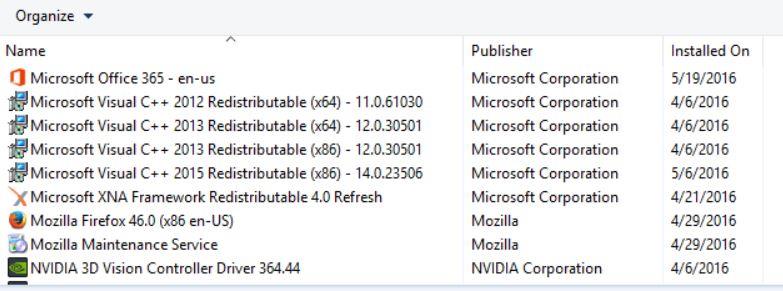
- Valitse jokainen ohjelma ja napsauta Poista asennus.
- Vieraile Microsoftin virallinen verkkosivusto ja lataa uusin Microsoft Visual C++ Runtime.
- Kun olet valmis, asenna se tietokoneellesi ja käynnistä järjestelmä uudelleen tehosteiden muuttamiseksi.
12. Suorita puhdas käynnistys
Jotkut sovellukset ja niiden palvelut voivat käynnistyä automaattisesti, kun järjestelmä käynnistetään välittömästi. Siinä tapauksessa nuo sovellukset tai palvelut käyttävät varmasti paljon Internet-yhteyttä ja järjestelmäresursseja. Jos myös sinusta tuntuu samalta, varmista, että suoritat tietokoneesi puhtaan käynnistyksen tarkistaaksesi ongelman. Tehdä se:
- Lehdistö Windows + R avaimet avataksesi Juosta valintaikkuna.
- Kirjoita nyt msconfig ja osui Tulla sisään avata Järjestelmän asetukset.
- Siirry kohtaan Palvelut -välilehti > Ota käyttöön Piilota kaikki Microsoftin palvelut valintaruutu.

- Klikkaa Poista kaikki käytöstä > Napsauta Käytä ja sitten OK tallentaaksesi muutokset.
- Mene nyt kohtaan Aloittaa -välilehti > Napsauta Avaa Tehtävienhallinta.
- Tehtävienhallinnan käyttöliittymä avautuu. Siirry tästä Aloittaa -välilehti.
- Napsauta sitten sitä tehtävää, jolla on suurempi käynnistysvaikutus.
- Kun olet valinnut, napsauta Poista käytöstä sammuttaaksesi ne käynnistysprosessista.
- Tee samat vaiheet jokaiselle ohjelmalle, jolla on suurempi käynnistysvaikutus.
- Kun olet valmis, muista käynnistää tietokoneesi uudelleen, jotta muutokset otetaan käyttöön.
13. Yritä poistaa peittokuvasovellukset käytöstä
Näyttää siltä, että muutamalla suositulla sovelluksella on oma peittoohjelma, joka voi lopulta toimia taustalla ja aiheuttaa ongelmia pelien suorituskyvyssä tai jopa käynnistysongelmia. Sinun tulee poistaa ne käytöstä korjataksesi ongelma noudattamalla alla olevia ohjeita:
Poista Discord-peittokuva käytöstä:
- Käynnistä Ristiriita sovellus > Napsauta rataskuvake pohjalla.
- Klikkaa Peittokuva alla Sovellusasetukset > Kiihottua the Ota käyttöön pelin sisäinen peittokuva.
- Klikkaa Pelit -välilehti > Valitse Fortnite Luku 3.
- Lopuksi, sammuttaa the Ota käyttöön pelin sisäinen peittokuva vaihtaa.
- Muista käynnistää tietokoneesi uudelleen, jotta muutokset otetaan käyttöön.
Poista Xbox Game Bar käytöstä:
- Lehdistö Windows + I avaimet avataksesi Windowsin asetukset.
- Klikkaa Pelaaminen > Siirry osoitteeseen Pelibaari > Sammuta Tallenna pelileikkeitä, kuvakaappauksia ja lähetä pelipalkin avulla vaihtoehto.
Jos et pysty löytämään Game Bar -vaihtoehtoa, etsi se vain Windowsin Asetukset-valikosta.
Poista Nvidia GeForce Experience Overlay käytöstä:
- Käynnistä Nvidia GeForce Experience sovellus > Siirry kohtaan asetukset.
- Klikkaa Kenraali välilehti > Poista käytöstä the Pelin sisäinen peittokuva vaihtoehto.
- Lopuksi käynnistä tietokone uudelleen tehdäksesi muutokset ja käynnistä peli uudelleen.
Muista myös, että sinun tulee poistaa käytöstä jotkut muut peittokuvasovellukset, kuten MSI Afterburner, Rivatuner, RGB-ohjelmisto tai muut kolmannen osapuolen peittokuvasovellukset, jotka toimivat aina taustalla.
14. Tarkista ja korjaa pelitiedostot
Jos pelitiedostoissa on ongelma ja se jotenkin vioittuu tai puuttuu, varmista, että suoritat tämän menetelmän tarkistaaksesi ongelman helposti.
- Avaa Epic Games Launcher > Mene omaasi Kirjasto.
- Klikkaa kolmen pisteen kuvake vieressä Fortnite.
- Klikkaus Vahvista > Odota, että korjausprosessi on valmis.
- Kun olet valmis, käynnistä tietokone uudelleen tehdäksesi muutokset.
15. Poista CPU:n tai GPU:n ylikellotus käytöstä
On myös syytä mainita, että et ota CPU/GPU-ylikellotusta käyttöön tietokoneellasi, jos pelisi kaatuu tai pätkii paljon. Ymmärrämme, että prosessorin/GPU:n ylikellotuksella voi olla valtava vaikutus pelattavuuden parantamiseen, mutta joskus se voi myös aiheuttaa ongelmia pullonkaula- tai yhteensopivuusongelmissa. Aseta vain oletustaajuus optimaalisen suorituskyvyn saavuttamiseksi.
16. Päivitä Fortniten luku 3
Jos et ole päivittänyt Fortnite Chapter 3 -peliäsi vähään aikaan, varmista, että noudatat alla olevia ohjeita tarkistaaksesi päivitykset ja asentaaksesi uusimman korjaustiedoston (jos saatavilla). Tehdä tämä:
- Avaa Epic Games Launcher > Napsauta ’Asetukset’.
- Vieritä alas kohtaan Hallitse pelejä -osio ja varmista, että vieressä on valintamerkki ”Salli automaattiset päivitykset”.
- Laajenna nyt jokaisen pelin valikko, jonka automaattiset päivitykset haluat ottaa käyttöön.
- Varmista, että peleissä on ”Automaattinen päivitys” ruutu valittuna.
- Poistu käynnistysohjelmasta ja avaa se uudelleen päivittääksesi järjestelmän.
17. Säädä yhteensopivuustilaa
Varmista, että yrität säätää Fortniten luvun 3 yhteensopivuustilaa, mikä voi ratkaista ongelmasi. Tehdä niin:
- Siirry Fortnite-binaarihakemistoosi (oletus: C:\Program Files\Epic Games\Fortnite\FortniteGame\Binaries\Win64\).
- Jos olet asentanut Epic Launcherin tai Gamen toiseen paikkaan, siirry sinne.
- Paikantaa FortniteClient-Win64-Shipping.exe > Napsauta sitä hiiren kakkospainikkeella ja napsauta sitä Ominaisuudet.
- Napsauta nyt Yhteensopivuus > Valitse vieressä oleva valintaruutu Suorita tämä ohjelma yhteensopivuustilassa.
- Varmista, että Windows 8 on valittuna avattavasta luettelosta.
- Valitse vieressä oleva valintaruutu Poista koko näytön optimoinnit käytöstä > Napsauta Käytä.
- Klikkaa OK sitten muista käynnistää Fortnite uudelleen.
18. Pakota DirectX 11:n käyttö
Jos käytät DirectX 12:ta tietokoneellasi, on suuri mahdollisuus, että se voi laukaista useita ongelmia. Joten DirectX 11 -version pakottaminen Fortnite-pelin pelaamisen aikana voi ratkaista ongelman. Tehdä niin:
- Avaa Epic Games Launcher > Napsauta asetukset.
- Vieritä alas ja napsauta Fortnite laajentaaksesi lisää asetuksia.
- Valitse valintaruutu Muita komentoriviargumentteja.
- Kirjoita nyt d3d11 ja käynnistä Fortnite uudelleen tarkistaaksesi ongelman.
Siinä se, kaverit. Oletamme, että tästä oppaasta oli sinulle apua. Lisäkysymyksiä varten voit kommentoida alla.
FAQ
Kuinka korjata Fortnite Chapter 3 kaatuminen PC:llä?
On aina parempi aloittaa PC-pelien kaatumisongelman vianmääritys tarkistamalla järjestelmävaatimukset. Varmista, että sinulla on yhteensopiva PC-kokoonpano, jotta Fortnite Chapter 3 -peli toimii kunnolla ilman minkäänlaisia ongelmia. Prosessori: Core i5-7300U 3,5 GHz, AMD Ryzen 3 3300U tai vastaava 2. Päivitä näytönohjaimet
Miksi Fortnite kaatuu, kun avaan pelin?
Dragon Ball -päivityksen jälkeen PC-pelaajat kohtaavat merkittävän kaatumisongelman avaaessaan peliä.Yllä olevassa kuvassa näkyvä ponnahdusikkuna toistuu aina, kun pelaajat ovat jonossa Fortniten otteluun. Ensisijainen syy tähän on DirectX 12, ja PC-pelaajat voivat korjata tämän seuraamalla joitain alla mainittuja menetelmiä.
Kuinka korjaan Fortniten näytönohjaimen kaatumisen?
Jos Fortniten kaatumisongelma on edelleen olemassa, voit harkita näytönohjaimen ohjaimen asentamista uudelleen. Valitse vain Poista laite vaiheessa 3 ja noudata ohjeita. Käynnistä sitten tietokone uudelleen. Uudelleenkäynnistyksen jälkeen ohjain asennetaan uudelleen automaattisesti. Mitä voit tehdä, jos kohtaat ”näytönohjainta ei havaita”?
Kuinka korjata vioittuneet tai puuttuvat Fortnite-pelitiedostot?
Jos pelitiedostoissa on ongelma ja se jotenkin vioittuu tai puuttuu, varmista, että suoritat tämän menetelmän tarkistaaksesi ongelman helposti. Avaa Epic Games Launcher > Siirry kirjastoosi. Napsauta Fortniten vieressä olevaa kolmen pisteen kuvaketta. Napsauta Vahvista > Odota, että korjausprosessi on valmis.
Kuinka korjata Fortnite Chapter 3, joka ei toimi Windows 10:ssä?
Napsauta Yksityisyys > Vieritä alas vasemmasta ruudusta ja valitse Taustasovellukset. Vieritä alas ja etsi Fortnite Chapter 3 -pelinimi. Kytke vain pelin nimen vieressä oleva kytkin pois päältä. Kun olet valmis, sulje ikkuna ja käynnistä tietokone uudelleen. Tämän menetelmän pitäisi auttaa sinua. Jos tämä ei kuitenkaan korjaa ongelmaa, voit seurata seuraavaa menetelmää. 11.
Miksi Fortnite kaatuu jatkuvasti tietokoneellani?
Vaurioituneet tai vioittuneet pelitiedostot voivat myös olla yksi yleisimmistä syistä joidenkin Fortnite-asiakkaiden kaatumiseen. Muista kokeilla Epic Games Verify -työkalua korjataksesi ja päivittääksesi mahdolliset vahingoittuneet Fortniten tiedostot. Näin: Avaa Epic Games Launcher. Napsauta Kirjasto. Valitse kolme pistettä Fortnite-laatan alla. Napsauta Vahvista.
Kuinka ottaa pelin sisäinen peitto käyttöön Fortniten luvussa 3?
Käynnistä Discord-sovellus > Napsauta rataskuvaketta alareunassa. Napsauta Peittokuva kohdasta Sovellusasetukset > Ota käyttöön pelin sisäinen peittokuva.Napsauta Pelit-välilehteä > Valitse Fortnite, luku 3. Sammuta lopuksi Ota käyttöön pelin sisäinen peittokuva -valintakytkin. Muista käynnistää tietokoneesi uudelleen, jotta muutokset otetaan käyttöön. Avaa Windowsin asetukset painamalla Windows + I -näppäimiä.
Miksi Fortniteni ei lataudu?
Näin tapahtuu väistämättä, kun Fortnite kokee palvelinkatkoksen, ja voit aina tarkistaa, onko näin Epic Gamesin Status-verkkosivulla. Jos palvelimet ovat hyvässä kunnossa, saatat joutua poistamaan ja asentamaan Fortniten uudelleen, jotta se poistaa kaikki rikkinäiset tiedostot.
Miksi näytönohjainkorttini ei renderöi pelejä oikein?
Windows-käyttöjärjestelmälläsi saattaa olla vaikeuksia kommunikoida näytönohjaimen kanssa pelien renderöimiseksi. Voit tarkistaa grafiikkaohjaimet manuaalisesti seuraavasti: Napsauta hiiren kakkospainikkeella Käynnistä-painiketta, joka sijaitsee näytön vasemmassa alakulmassa. Valitse Laitehallinta. Voit myös käyttää Laitehallintaa Ohjauspaneelista.
Miksi en voi käyttää Fortnitea tietokoneellani?
Ihannetapauksessa sinun pitäisi tarkistaa tietokoneesi ominaisuudet etukäteen ennen pelin asentamista. Jos et tehnyt tätä, kun asensit Fortniten, nyt on hyvä aika tehdä niin. Yhteensopimaton laitteisto tai tuetut tekniset tiedot voivat olla riittävä syy Fortnitelle kieltäytyä toimimasta koneessasi.
Kaatuuko Fortnite ilmainen PS4:llä?
Fortnite on yksi suosituimmista ilmaisista peleistä PS4-pelaajien keskuudessa. Kuitenkin, kuten kaikki muutkin pelit, PS4:n Fortnite sisältää myös ongelmia, kuten kaatumisen, jäätymisen ja muita peliä ärsyttäviä ongelmia. Tässä vianetsintäoppaassa näytämme sinulle tapoja korjata Fortniten kaatumiset. Kuinka korjata Fortniten kaatuminen PS4:llä?
Kuinka korjata Fortniten kaatumisongelma?
Kun Fortniten kaatumisongelma ilmenee, et voi pelata peliä. Jos kohtaat saman ongelman, voit korjata sen noudattamalla alla olevia ratkaisuja. Jos Fortnite kaatuu jatkuvasti, sinun on ehkä muutettava grafiikkaasetuksiasi. Kokeile pienempää resoluutiota ja tarkista sitten, toimiiko peli oikein.
Kuinka korjata Fortnite, joka ei vastaa PS4: llä?
Liitä Dualshock 4 -ohjain USB-kaapelilla ja paina ohjaimen PS-painiketta. Valitse vaihtoehto 5 [Rebuild Database]. Aloita uudelleenrakentaminen painamalla X-painiketta. Odota prosessin päättymistä. Yritä pelata Fortnitea uudelleen ja tarkista ongelma.
